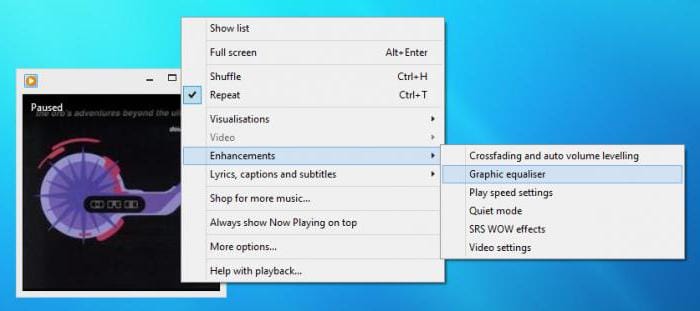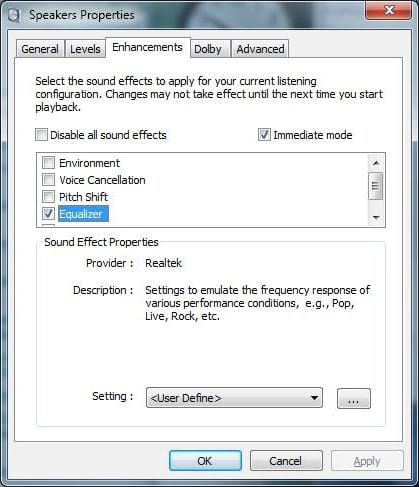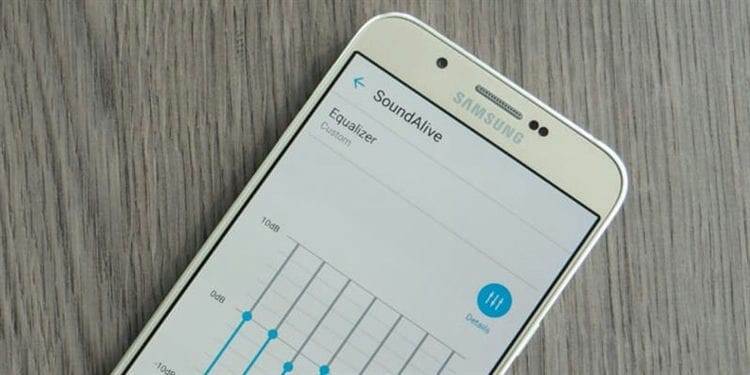Definisjon
Timbre block, EQ, equalizer er alle de samme. Definisjonen høres ut som dette: dette er et program eller en enhet designet for å øke eller senke volumet i forskjellige områder av lydfrekvensområdet. Utjevneren er i stand til å utjevne hele frekvensamplituden og karakteristikken til selve signalet som helhet. Det er viktig å vite at dette programmet eller enheten bare fungerer med et lydsignal og justerer det selektivt, avhengig av valgt frekvens.
Denne definisjonen er kompleks, og det er vanskelig for en vanlig bruker å forstå hele poenget, derfor nå – med enkle ord. En equalizer er et program (i dette tilfellet) som fungerer med spesifikke lydfrekvenser. Som du vet er det lave frekvenser og høye frekvenser. Lav er bass, høy er falsett, eller som det også kalles – knirke. Så utjevneren kan senke eller øke volumet i disse områdene. Men lyden kan deles ikke bare i to frekvenser, den er delt inn i n frekvenser. Så utjevneren har flere bånd, åttebåndsversjonen er mer vanlig.
Dette programmet brukes oftest i lydindustrien, men la oss nå snakke om hvordan det kan hjelpe en vanlig person.
Equalizer-typer
Jeg vil med en gang si at det er to typer utjevnere, men de utfører samme funksjon – de endrer volumet til et eget lydfrekvensområde.
Så la oss snakke om den parametriske utjevneren først. Denne typen er aldri til stede i standardsett av programmer for en PC eller telefon, men hvis du ønsker det, kan du laste den ned fra Internett. Det skiller seg ut ved at det er en innstilling for bredden på båndene. Det vil si at du selv kan velge et eget stykke frekvenser i lyden og deretter jobbe med det. I utgangspunktet fortsetter arbeidet på samme måte som i alle andre typer.
La oss nå gå videre til typen du finner overalt – dette er den grafiske typen. I sin funksjonalitet har den alltid faste frekvensbånd. Du vil ikke kunne velge det området du ønsker. Imidlertid brukes denne typen equalizer oftest. Poenget er at det er mange varianter av det. Det enkleste er trefelts. Den lar deg justere bass, knirke og mellomtoner. Det finnes på nesten alle enheter, men det er ikke fullt effektivt.
Som du kanskje gjetter, jo flere band det er, jo mer fleksibel blir lydinnstillingen. Så nå er det maksimalt antall band 31. Men slike equalizers brukes oftest i innspillingsstudioer, og i hverdagen er det ikke behov for dem.
På PCer og enheter kan du ofte finne fembåndsutjevnere. De overbelastes ikke med unødvendige innstillinger og lar deg jobbe med lyd fullt ut.
Equalizer på Windows
Opprinnelig begynte vi å snakke om hvordan du kan forbedre lydkvaliteten til høyttalerne dine. Vi kommer tilbake til dette emnet. La oss si at du kjøpte de dyreste høyttalerne som ble solgt i butikken, og da du kom hjem og koblet dem til, hørte du ikke engang forskjellen i forhold til fortiden. Ikke skynd deg å fortvile, først åpne utjevneren og vri på knottene, du vil selv høre hvordan lyden endres. Flere detaljer nå.
Windows media spiller
Equalizer for Windows finnes på to steder: i Windows Media Player og direkte i lydinnstillingene. Nå vil vi fokusere på det første alternativet.
Ved å justere utjevneren for Windows i Media Player, kan du bare ha en effekt på avspilling av musikkfiler i denne spilleren. Det vil si at hvis du kjører den samme filen i en annen spiller, vil lyden være den samme som før endringene.
Så du har slått på musikk eller video, høyreklikk deretter og velg “Tilleggsfunksjoner” fra menyen. Neste i listen klikker du på “Grafisk equalizer”. For Windows 7 fungerer denne instruksjonen hundre prosent.
Det er i prinsippet alt, equalizeren er åpen foran øynene dine på skjermen. Du kan endre posisjonen til glidebryterne og legge merke til forskjellen i lyden. Det er også mulig å velge en forhåndsinnstilling (forhåndsinnstilling), men mer om det senere. Det gir ingen mening nå å fortelle deg hvordan du konfigurerer equalizeren for Windows, siden den er den samme i alle operativsystemer. Derfor vil vi nå snakke om hvordan du åpner den i hver av dem, og til slutt vil vi analysere i detalj hvordan du konfigurerer den.
Equalizer i “Sound”
Så vi fant ut hvor du kan finne equalizer på den første måten, men som nevnt ovenfor, påvirker innstillingen bare Media Player. Nå er det verdt å snakke om hvordan du justerer utjevneren for Windows 10 slik at lyden endres i alle kilder. Selvfølgelig fungerer denne metoden ikke bare på “topp ti”, men også på andre Windows-operativsystemer. La oss nå analysere innstillingen til denne spesielle versjonen.
Først må du komme til “Sound” -menyen. For å gjøre dette, gå til “Kontrollpanel”. Der må du klikke på “Sound” -linjen. Så snart du har gjort dette, åpnes den samme menyen foran deg. Listen viser alle lydavspillingsenheter som er koblet til datamaskinen. Velg ønsket og klikk på høyre museknapp i menyen, velg “Egenskaper”.
Et ekstra vindu med egenskaper åpnes. Gå til fanen “Forbedringer”. Det vil være en kombinasjonsboks, bla ned glidebryteren og merk av i boksen ved siden av “Equalizer” -linjen (Windows 7 innebærer de samme handlingene).
Videre i rullegardinlisten kan du velge forskjellige forhåndsinnstillinger. Hver av dem vil forandre lyden, du kan prøve dem alle og stoppe ved det du liker. Etter det trykker du på “Bruk” -knappen, og du kan lukke alle vinduer.
Som du ser, tillater ikke denne metoden deg å justere utjevneren uavhengig, du kan bare bruke maler, men på den annen side påvirker det alle spillere.
Eksterne programmer
Det er også mulig å laste ned en equalizer for PC. For eksempel er det NeonVisual-programmet. Ved å installere den, kan du justere alle frekvensene på en fleksibel måte og dermed forbedre lyden på høyttalerne dine.
I tillegg tilbyr programmet et brukervennlig grensesnitt. Selv en uerfaren bruker vil kunne finne ut av alle komplikasjonene på egenhånd.
I prinsippet er det et ufattelig antall slike programmer, men det er meningsløst å snakke om hvert av dem. De er alle like, og hvis du vet hvordan du bruker dem, vil det ikke være noen problemer.
I mellomtiden går vi fra Windows-operativsystemet til Linux.
Utjevningsalternativer
Hovedparametrene til equalizeren er:
Antall equalizerbånd (antall brukte filtre) – 4-bånds equalizer; 10-bånds equalizer, etc.
Cutoff eller Freq – cutoff-frekvens for filteret eller senterfrekvensen (frekvensen til den valgte EQ-noden); måleenheter – Hertz (Hz).
Kvalitetsfaktor eller resonans (Q eller Res) – båndbredde (antall frekvenser som påvirkes rundt senterfrekvensen); måleenheter – konvensjonelle enheter.
Forsterkningsnivå – nivået der frekvensbåndet rundt midtbåndet reduseres eller økes; måleenheter – desibel (dB).
Cutoff helling – hellingen til cutoffkurven når du bruker typer cutoff eller hyllefilter; enheten er desibel per oktav (dB / okt.).
Ofte har virtuelle utjevnere (VST-plugins) muligheten til å endre filtertype for hver av nodene. Analoge EQ har faste filtertyper. Slike innretninger er vanligvis utstyrt med flere klokkeformede (topp) og to avskjæringsfiltre (Lavpass og Høypass).
Hvorfor er det nødvendig?
For å forstå hvorfor dette er nødvendig, bør du først og fremst vite hva som er årsakene til forvrengningen av lydopptaket.
Det kan være et høyttalersystem av dårlig kvalitet eller interferens i rommet. For eksempel vil fall i lyd oppstå på grunn av absorpsjon av lydbølger av omgivende materialer.
Og hovedformålet med equalizer er å forbedre akustikken i lydrommet lytteren er i.
Hvordan sette opp en equalizer
Nå inneholder nesten alle enheter, enten det er en PC eller en smarttelefon, en spiller, noe som betyr at den har en innebygd equalizer. Og du kan tilpasse det selv.
Instruksjoner for det
innstilling i mobiltelefonen
:
- Vi går til innstillingsmenyen.
- Vi slår den på.
- Velge en ferdig profil for sjangeren din (rock, pop, jazz, hip-hop, elektronikk)
- Vi flytter frekvensregulatorene manuelt etter vår smak.
- Vi lagrer den opprettede profilen.
Hvis det på forhånd ikke er i innstillingene, kan equalizeren også skaffes ved hjelp av riktig program, som må lastes ned og installeres på telefonen.
Hvordan bruke en programvareutjevner og hvilken du skal velge (TOP-4 beste apper)
La oss se hvilke alternativer for smarttelefonutjevnere og hvordan du bruker dem.
-
Sound Booster
Dette er et program som hjelper deg med å sette opp en utmerket avspillingskvalitet på musikalske komposisjoner. Det er en fem-bånds equalizer med en kraftig bassforsterker.
Programmet justerer lyden slik at den passer best til stilen til sangene du hører på.Se også: Hva kan gjøres fra en gammel smarttelefon.
Det er mulig å lage din egen lydstil i musikkredigereren, redigere og lagre den. Egnet for å lytte i et lite, begrenset rom (leilighet).
-
Equalizer Music Player Booster
Dette programmet lar deg endre lydkvaliteten for bedre avspilling med en profesjonell 5-bånds equalizer og kraftig bassforsterker.
Programmet distribueres gratis, det har et enkelt og intuitivt grensesnitt. -
Dub Music Player
De som leter etter en enkel, funksjonell og brukervennlig equalizer for mobiltelefonen, kan dra nytte av denne applikasjonen.Se også: Hva er FLAC i en smarttelefon, hvordan den skiller seg fra andre lydopptaksformater.
Forbedrer enhver musikkstil. Lar deg lage dine egne spillelister for melodier.
-
Ttpod-spiller
Dette programmet – en lydavspiller for smarttelefoner, har mange interessante funksjoner: støtte for filer i forskjellige formater (MP3, OGG, AAC, MP4, MID, AMR), 10-bånds equalizer, musikksøk, vekkerklokke, avspillingsmodus og mer.
For å forbedre effekten anbefales det å kjøpe hodetelefoner av høy kvalitet.
Enhetens funksjoner
Den første bruken av equalizeren skjedde på 30-tallet i forrige århundre – det var da lyden av lydsystemer i kinosalen ble endret av John Volkman. Han satte bare utligningen i lydforsterkningskretsen.
I 1967 ble det gitt ut et pilotsett som inkluderte 1/3-oktav passive filtre. Den fikk navnet “Acousta-Voice”. Han åpnet en ny æra innen lydutjevning. De neste 20 årene kan kjennetegnes av en stor opptur i produksjonen og konfigurasjonen av equalizere – utviklere har kommet med et stort utvalg av lydenheter som bruker forskjellige teknologier, fra halvledere til digitale kretser.
Equalizer (fra engelsk Equalize, generelt akseptert forkortelse – “EQ”) er en enhet eller applikasjon for en datamaskin som lar deg justere volumet til individuelle deler av frekvensspekteret og gir utjevning av amplitude-frekvensegenskapene til et lydsignal .
Når det gjelder lydopptak, blir equalizer her en fullverdig del av lydbanen. Enhetene brukes til lydopptak, innebygd i forforsterkere eller kombinasjoner, eller implementeres som separate blokker.
For eksempel lar equalizer deg markere de mest effektive og attraktive frekvensene for vokal ytelse, legge til manglende frekvenser til dem og gi dem en viss karakteristikk. Det lar deg også tilpasse gitar- eller basslyden og trommesettet for å passe til musikkstilen du spiller. I disse er equalizeren vanligvis innebygd i en kombinasjonsforsterker, forforsterker eller gitarkrets.
Hovedfrekvensbildet er bygget på miksen, så utjevneren bør kontaktes veldig delikat under mastering, og bare hvis bruken er berettiget.
Equalizer korrigerer en separat del av lydområdet, i forbindelse med hvilket det er en reduksjon eller økning i amplitude i et bestemt område av spekteret. Med andre ord endres lydstyrken i spekteret uten å endre sporets dynamiske egenskaper. Den tilhører dynamiske lydbehandlingsverktøy og er et slags filter. Enheter er av to typer: grafisk og parametrisk.
Grafiske utjevnere
Disse enhetene refereres vanligvis til gjennomføring av konsertaktiviteter, der flerkanalsjustering av portaler, scenemonitorer osv. Er nødvendig. De er implementert i form av et panel med et sett med glidebrytere, der hver øker eller reduserer amplituden. av lyden til en hvilken som helst valgt frekvens.
Den mest brukte grafiske equalizeren er 31-bånds 1/3-oktav EQ. Den behandler frekvensspekteret som er hørbart for menneskets hørsel så fullt som mulig (20–20 000 Hz). I den legger påfølgende trillinger av band til en oktav til den forrige. Band 2 og 3 justerer mellomparametrene til 1/3 oktav. Denne serien inkluderer 10 oktaver. Ved å legge til det første båndet får du en equalizer som inkluderer 31 glidebrytere.
Fordelene med denne typen utstyr er som følger:
- hastighet og enkel spektrumeksponering;
- samtidig korreksjon av forskjellige deler av spekteret (økende og reduserende amplitude),
- grafisk synlighet og brukervennlighet.
Men det er også en rekke ulemper:
- mangelen på et nøyaktig valg av frekvensen som skal korrigeres, som et resultat – en relativt grov justering;
- fast verdi av Q-faktor for hvert bånd;
- manglende evne til å endre spekteret helt jevnt, noe som noe forvrenger lyden av strømmen.
Parametriske utjevnere
Enheter av denne typen er mer presise og funksjonelle, noe som gjør dem ideelle for lydbehandling i studio. Ja, de har færre utjevningsbånd, men så mange kreves ikke fordi de er i stand til å nøyaktig bestemme frekvensen som skal korrigeres. Tradisjonelt mottar parametriske enheter 1-4 bånd, tildelt separat for et gitt område, hvor frekvensen deres korrigeres.
Equalizers kalles parametrisk fordi parametrene deres er fullt tilpassbare, noe som er ekstremt viktig for lydteknikere.
Alternativer for equalizer:
- Arbeidsfrekvens (senter). Utjevneren beregnes på grunnlag. Parametriske enheter lar deg velge driftsfrekvens nøyaktig, slik at resonans lett kan “dempes” uten å påvirke andre deler av spekteret.
- Filtertype. Ofte lar programvare-EQ deg velge hvilken type filter (kutt, hylle, bånd) som gir kontroll over frekvensspekteret.
- Kvalitetsfaktor (Q). Den viser hvor bred pukkel eller dypp som vises i området for den behandlede frekvensen (bjellebredde) vil være. Denne parameteren er omvendt proporsjonal – jo større Q, desto mindre blir frekvensbåndet som endres under justering.
- Følsomhet (gevinst). Dette er et desibelnummer som gjenspeiler endringen i lydvolumet med frekvensen som korrigeres. Denne parameteren påvirker ikke bare den, men også frekvensene i nærheten av den, og styrken av innflytelsen på dem avhenger direkte av kvalitetsfaktoren.
Et hakkfilter lar deg kutte over / under valgt frekvens og gjelder både lavfrekvent og høyfrekvent spektrum. Videre er kurvens helling strengt fast. Ofte kan du finne to-biters (12 dB / oktav), fire-bits (24 dB / oktav) filtre, mye sjeldnere: ett- (6 dB / oktav) eller tre-bits (18 dB / oktav) filtre. Utslippet refererer til antall desibel som endrer volumet når frekvensen endres med en oktav. Når frekvensen øker, øker effekten av filteret. Påvirkningen av kuttfilteret av høyfrekvente toner øker i frekvensgrafens positive dynamikk, og lavfrekvente – i negativ dynamikk.
Driften av hylleutjevneren er lik prinsippet til kuttfilteret, siden det også påvirker spekteret som ligger over eller under frekvensen som skal korrigeres. Men denne likheten er relativ, siden prinsippet om dens innflytelse på spekteret er noe annerledes. Hyllen oversettes bokstavelig talt som “hylle”, som indikerer rekkefølgen på arbeidet.
Hovedforskjellene fra avskjæringsfilteret er:
- Jevn endring av spekteret ovenfra og under fra en gitt frekvens. Og når amplituden synker, reduserer filteret volumet i like store deler av både en oktav og tre.
- Effektivt arbeid i pluss- og minuskorreksjon (avskjæringen har bare minusarbeid), slik at du enten kan senke frekvensen eller endre lyden og gi den ønsket farge.
- Med minusjustering kutter den ikke frekvensen så mye som et lavtfiltret filter gjør.
Båndfilteret er den vanligste EQ-modellen. Det er virkelig parametrisk ved at det gir nøyaktige parameterinnstillinger. Det kan redusere eller øke frekvenser i et gitt område med det nødvendige antallet i desibel og med den nødvendige kurvegrafen. Det er uunnværlig hvis du trenger å sette inn to lyder med samme spektrum i mikseren, slik at hver og en er hørbar.
I en rekke situasjoner korrigerer båndapparatet klangfeil i vokal eller instrumenter, eliminerer innflytelsen på de akustiske egenskapene til rommet med akustiske og stående bølger, resonanser.
For eksempel, når en vokalist synger med nesestemme, maskeres dette ved å redusere frekvensspekteret i 500-700 Hz-sonen med en gjennomsnittlig Q-faktor.
I tillegg, ved å endre frekvenser i forskjellige regioner i spekteret, kan du få instrumentet til å høres mer ekspressivt ut. For eksempel, for å gi kick-drum-angrepet, kan du øke midtene i 3,5-5 kHz-området.
Som med alt lydbehandlingsutstyr, har equalizeren en virtuell erstatning. Et viktig alternativ for moderne programvareutjevnere er individuell behandling av mono- og stereokomponenter eller separat behandling for allsidige (L eller R) stereolydkanaler.
Hvor Equalizers brukes
Området for enhetsbruk er enormt. Deres hovedoppgave er å gi det originale lydmaterialet en anstendig lyd.
Multibånds grafiske utjevnere brukes ofte til å behandle skjermer installert på scenen. Dette lar deg undertrykke tilbakemeldingseffekten. Eller de bruker digitale papirstoppere (hvis kvalitetsfaktor er satt til et høyt nivå). Utjevneren begrenser også frekvensspekteret til det reproduserte materialet.
Ved å bruke equalizere kan du legge til en uvanlig og unik lyd til musikkinstrumenter, både under fremføring og i opptak. Det er enkelt å bruke individuelle effekter med sterk vekt på individuelle områder. For eksempel kan den gamle radioeffekten oppnås ved å fjerne alle lav- og høyfrekvenskomponenter mens du bare holder midt.
DJ-er bruker mye equalizer integrert i miksekonsollen, noe som gjør at de kan oppnå interessante lydeffekter.
Det er også viktig å merke seg at den akustiske utformingen av rommet gir et betydelig bidrag til den endelige lyden til det innspilte instrumentet, samt til lyden som produseres av høyttaleren. Frekvensegenskapene til lydsporet avhenger også av størrelsen og formen på rommet, veggbelegg, antall lyttere, fuktighetsnivået og andre faktorer. Og hvis rommet ikke har gode akustiske data, kan utjevneren redde dagen.
I studiolivet brukes equalizers sjelden, siden dagens studioer er utstyrt med utstyr som minimalt forvrenger frekvensegenskapene til det innspilte lydmaterialet. Men med digital miksing og mestring blir det meste av materialet behandlet av deres programvaremotstykker – slik fjernes lyden for “unødvendige” frekvenser. Ofte er det nødvendig å behandle vokalpartiene med en equalizer: hvis den er konfigurert riktig, skjuler den ufullkommenhetene i stemmen og understreker dens nyttige funksjoner.
Hemmeligheter bak effektiv lydbehandling
Å bruke det hver gang er i det minste kontraproduktivt, fordi flott lyd ikke krever så seriøs behandling. Det er viktig å prøve å eliminere feil under opptaksprosessen – så justeres equalizerjustering under blanding:
- Lyden som behandles av enheten er ikke så naturlig, så du bør ikke bruke utstyret i alle situasjoner.
- Hvis mulig, bruk bare en equalizer som minus.
- Det er verdt å trykke på alle bypass-EQ-ene regelmessig for å sikre at justeringen forbedrer lyden.
- Overhold prinsippet om motsetninger: fjern høyt og høyt mellomfrekvensområde som høres høyt ut (for cymbaler og gitarpartier), men innfør lave og lave mellomfrekvensområder, og omvendt.
- For å fremheve “konkurrerende” spor i et lydspor, bør de skilles fra hverandre ved å markere og fjerne forskjellige frekvensområder fra det.
- Du kan legge til rikdom til bass og sparketrommer i et lydeffektivt lydsystem ved å øke miljøet og diskanttonene.
- Du kan jevne ut lyden som produseres av skarptrommelen eller lyden fra gitarpartiet, gjøre det til mer “rør” hvis du fjerner høyfrekvente toner litt og introduserer litt lavfrekvent en, og for å legge til lyd, bør du legge til litt bass.
- Du kan fjerne AC-spesifikk bakgrunn ved ganske enkelt å kutte ut en smal del av signalet innen 50 Hz (samt 100 Hz), men dette kan påvirke lyden til bass- og sparktrommedeler.
- Blåseinstrumenter bør ikke korrigeres i det hele tatt, men det er bedre å velge en mikrofon av høy kvalitet.
- Hvis du fortsatt ikke liker resultatet etter en lydkorreksjon (spesielt en sterk), tilbakestill alle innstillingene og prøv på nytt.
Selv om utligningen er mye brukt, krever det noen ferdigheter. Dette forhindrer ikke mange arrangører og lydteknikere i å overutnytte utjevning under arbeid, og dette gjør lyden unaturlig. Husk at hvis du ikke vet hvordan du bruker equalizeren, må du ikke berøre den. Hvis du nærmer deg lydkorrigering på en ansvarlig måte, vil effekten sikkert glede deg!
Hva er equalizer for Android
Med det menes et program som hjelper til med å endre volumnivået til individuelle soner i frekvensområdet. Justering av signalamplituden lar deg oppnå ønsket effekt: å dempe eller fremheve visse områder, for å endre de endelige parametrene for amplitude-frekvensegenskapene (AFC).
Utseende av programmet
Eksperter vurderer to typer utjevnere:
- fysisk. De brukes under lydopptak. I arbeidsprosessen blir hans deltakelse ansett som uunnværlig: det hjelper å understreke eller maskere stemmenes særegenheter, for å gi ønsket lyd til individuelle instrumenter;
- programvare. Dette alternativet brukes når du lytter til musikkspor. De kan hjelpe til med å korrigere unormal lyd fra hodetelefoner eller høyttalere.
Til din informasjon! Equalizers for Android brukes oftere for å gi en bestemt farge til et musikkstykke i henhold til brukerens preferanser.
Hvor er equalizer på android
Mobilselskaper har i de fleste tilfeller ikke gitt en equalizer, Android-enheter kommer uten et innebygd systemapplikasjon. Brukere har problemer med å tilpasse og forbedre lydkvaliteten på enhetene sine.
Hvor er equalizeren på iPhone 6 og andre modeller
Equalizer for Android kan lastes ned fra den offisielle Google Play appbutikken. Noen programmer tilbys gratis, men de taper i forhold til betalt innhold.
Merk! For nybegynnere er de enkleste verktøyene nok til å hjelpe deg å lære å jobbe med musikkspor og stille lydnivået i henhold til celleierens preferanser.
Hvordan sette opp equalizer på Android
Hvordan fjerne et virus fra Android – detaljerte instruksjoner
For å oppnå den forventede effekten kan du lage et utvalg av komposisjoner med forskjellige lyder og referansekvalitetsnivåer. Et godt alternativ er å laste ned lisensierte digitale lyd-CD-er eller digitaliserte spor som er spilt inn i høyoppløselig format: høyoppløselig (FLAC).
Innstillingen utføres i henhold til følgende algoritme:
- Utjevneren er satt til “Standard” -modus. Alle frekvensregulatorer må være på null.
- Slå på visningsmodus for frekvensbånd (finnes i mange applikasjoner). Hvis det ikke er noen slik funksjonalitet, må du installere et verktøy med visuell skjerm.
- Gjør en kontrolllytting, og juster lydnivået parallelt i hvert av områdene. Bildet er tatt i skjermbilder, og lagrer bilder for hvert musikkspor.
- Etter det lanseres fragmenter, hvis kvalitet ikke er tilfredsstillende. Frekvensnivåer er angitt for hver versjon av musikken – de gjør dem så lik som det lagrede skjermbildet.
- Programmer av god kvalitet har en innstillingsminnefunksjon. Det siste trinnet er å lagre de valgte innstillingene under de riktige navnene. Denne tilnærmingen vil gjøre det lettere å finne dem i lister.
Equalizer-innstilling
Viktig! I fremtiden er det nok å slå på de lagrede innstillingene når du lytter til favorittsporene dine. Behovet for konstant valg av frekvenser vil forsvinne.
Hvordan bruke Equalizer på Android
Hvordan fjerne mønsteret fra Android – detaljerte instruksjoner
Riktig innstilling av equalizer for en Android-telefon er ikke entydig. Brukere utfører det etter eget skjønn og i samsvar med de medfølgende faktorene:
- i henhold til parametrene til en bestemt musikksjanger;
- opptakskvalitet;
- har en avspillingskilde og hodetelefoner / høyttalere.
Merk! Avhengig av produsent kan forhåndsinnstillingene variere i programvareversjonene. Når du setter opp en applikasjon, anbefales det å gjøre flere alternativer: for forskjellige sjangre, miljøforhold og stemning. Hvis du sørger for alle slags innstillinger, får du til slutt en vellykket og ideell samling av favorittmusikken din.
Equalizer-innstilling for vanlige hodetelefoner og Bluetooth
Equalizer for Bluetooth-hodetelefoner på en Android-enhet (trådløs) justeres trinn for trinn:
- Alle programinnstillinger byttes til “Standard” -modus.
- Inkluder sangen du skal justere frekvensene på.
- Opprinnelig fjernes toppene – hver motor senkes vekselvis under nullmerket. Dette bidrar til å fjerne ubehagelige frekvenser over nivået.
- Kompensere for feil – i sin tur hever de regulatorene, som holdt seg på null. Resten av motorene berører ikke.
- Etter å ha oppnådd en behagelig lyd, lagres innstillingene, justeringer foretas og filene omdøpes.
Viktig! Hvis du har mange musikkspor og bruker en Android-hodetelefonutjevner, er det bedre å dele dem inn i grupper. Hver må få sitt eget navn og lagre innstillingene under hver kategori. I dette tilfellet kan ønsket forhåndsinnstilling aktiveres når som helst.
Justere equalizeren på en Android som er koblet til en radiobåndopptaker
Prosessen skiller seg praktisk talt ikke fra justeringen på en personlig datamaskin eller mobil. Innstillingen skjer etter samme prinsipp: stripene forskyves til “pluss” eller “minus”. På grunnleggende modeller av radiobåndopptakere uten ekstra enheter utføres regulering ved hjelp av knapper eller knapper på panelet. Disse equalizerne har et lite antall bånd, som er knyttet til minimumsvolumet på skjermen.
Dyre radiobåndopptakere har bredere muligheter når det gjelder lyd, de har sine egne funksjonelle equalizere. Hvis de fungerer under kontroll av operativsystemet android, lar de deg laste ned og installere tredjepartsprogrammer (bedre med russisk funksjonalitet).
Moderne radiobåndopptakere reproduserer spor ikke bare fra eksterne stasjoner, men også fra innebygde kilder. Du kan koble en smarttelefon til lydkontakten og lytte til musikk med forhåndskonfigurerte innstillinger. Men for bilen må det gjøres ytterligere justeringer, siden interiøret er et annet rom enn et akustisk synspunkt.
Oppsett av bilradio
Viktig! Installering av en equalizer på bakruten til en bil gjør det ikke mulig å justere lyden. Den er relatert til visualisering av musikkspor og er laget på basis av diodestriper. Suksessen skyldes det attraktive utseendet, som fører til ønsket om å ha en slik “dekorasjon”.
Bass Booster Pro # 8212 Equalizer for Lenovo-telefoner
Utvilsomt har mange musikkelskere møtt problemet med feil lyd av favorittmusikken deres på smarttelefonene sine, spesielt lyd fra spillere som ikke har egne equalizere, for eksempel lydspilleren til Vkontakte-applikasjonen. Løsningen på dette problemet kan være en tredjepartsutjevner som kan endre hvilken som helst lyd som kommer fra smarttelefonen din.
Bass Booster Pro # 8212 er en equalizer som ikke er avhengig av lydspilleren som er installert i telefonen, og som lar deg enkelt endre lydinnstillingene til enheten.
Equalizer har forskjellige forhåndsinnstillinger, inkludert: dubstep, electro, dansemusikk, techno, bass boost og mer. I tillegg kan alle lage sin egen forhåndsinnstilling og lagre den i programinnstillingene.
En hendig funksjon er muligheten til å lage snarveier på skrivebordet med lagrede lydinnstillinger. Dermed, ved å trykke bare en knapp på skrivebordet, får du en fullt tilpasset equalizer for dine behov.
Hvordan setter jeg opp en equalizer på telefonen min?
Du kan justere equalizeren i nesten hvilken som helst telefon som har en MP3-spillerfunksjon, men ikke alle kan justere denne funksjonen manuelt. Du kan finne ut mer om de ekstra mulighetene for å spille musikk på mobilenheten din ved å lese brukerhåndboken.
Gå til spillerinnstillingene du bruker til å spille musikk på telefonen din. Der velger du hurtigmenyen og deretter “Equalizer” -elementet. Der konfigurerer du funksjonen slik du vil. Du kan bruke standardinnstillingen som hver spiller har, men den inneholder bare det mest minimale settet med parametere for equalizer.
Hvis mobiltelefonen din støtter manuell konfigurasjon av denne funksjonen, kan du utføre den, men først ved å se på Internett gjennom forskjellige ferdige maler.
Du må vite at mange kan justere equalizerne i mobiltelefoner i henhold til equalizerparametrene til høyttalersystemet, datamaskinen eller den bærbare spilleren. Og telefonen kan bare inneholde sin forkortede versjon, så ikke bli forvirret når du spesifiserer forskjellige verdier.
Du kan også prøve å angi innstillingene selv, først lagre dem for å sammenligne senere. Det hender ofte at lyden av musikk når du bruker de samme innstillingene i telefonen og andre høyttalersystemer, kan være helt annerledes.
Hvis mobiltelefonen din støtter en funksjon som å stille inn equalizeren for samtalemodus, kan du finne den i musikktemaet eller innstillingene til gjeldende modus. En slik funksjon er i prinsippet veldig sjelden, og du kan sjekke dens tilstedeværelse i telefonmodellen din i brukerhåndboken som fulgte med settet.
Du må også ta hensyn til om mobiltelefonprogramvaren kan laste ned flere filer for å tilpasse lydsystemet. Det anbefales å slå av forskjellige effekter og 3D-signaler før du starter oppsettet, men du kan også bli guidet av dine musikalske preferanser.
Equalizer-typer
Det er fire typer utjevnere, men de utfører i utgangspunktet den samme oppgaven: de endrer volumnivået i et bestemt område.
Så, typer utjevnere:
- Grafisk;
- Paragraphic;
- Parametrisk;
- Avskjæring.
Avgrensningsutjevning
Navnet på denne typen er direkte relatert til hvordan equalizeren fungerer. Grenseutjevneren lar deg kutte av høye og lave frekvenser, derav navnet. Et filter innstilt på lave frekvenser vil bare kutte de lave frekvensene uten å påvirke de høye frekvensene.
Lavfrekvent klipping er mest nyttig når du trenger å nøytralisere lavfrekvent støy: togstøy, passerende biler og andre gatelyder.
Høyfrekvent avskjæring brukes til å bekjempe lyden fra musikkinstrumenter.
Equalizer-applikasjon
Hvorfor trenger du en equalizer? Equalizer er et must-ha for å jobbe med lyd. Hovedformålet er å oppnå den mest adekvate, korrekte lyden. Den originale lyden kan være forvrengt på grunn av egenskapene til høyttalerne, høyttalersystemet eller visse romforhold.
Når du bruker equalizer, må du huske at endring av en frekvens kan endre den generelle lyden.
Typer innstillinger
Det er generelt akseptert å dele profesjonell lydoppsett i to klasser:
- Sette opp primitive systemer som gjengir lyd fra en bilradio;
- Sette opp komplekse systemer som gjengir lyd fra ekstra forsterkere.
Justering av konvensjonelle systemer
Så la oss starte publikasjonen vår med å sette opp konvensjonelle høyttalere. Dette er kanskje den enkleste måten å gjøre justeringer som alle kan håndtere, uavhengig av teknisk kunnskap.
Vanlige systemer – med dette uttrykket mener vi alle elementene som spiller fra GU.
Beste equalizer-innstilling
La oss komme i gang:
- Etter at tilkoblingen av systemet er gjort, setter vi på en favorittmusikalsk komposisjon (helst den som ofte ble lyttet til);
- Vi gjør lyden så mye høyere til høyttalerne begynner å “puste”;
- Senk volumet litt;
- Vi tar opp innstillingen og begynner sakte å trekke ut bassen og diskanten.
Merk. Det vil ikke være noen problemer med høye frekvenser, siden de så å si ikke kan overvurderes. Når det gjelder de lave frekvensene, må de stilles inn, med tanke på begrensningen som innebærer å bryte høyttalerne. Med andre ord setter vi bassen til full til vi hører samme hvesing.
- Etter å ha satt den såkalte “pure power”, fortsetter vi med å stille tidsforsinkelsene;
- Utforske nivåkontrollene til begge høyttalerne (foran / bak eller fader / balanse).
Merk. Vi merker med en gang at lydinnstillingen skal gjøres slik at den er orientert mot føreren. På den annen side, hvis fader / balansejusteringen er gjort, så å si “i null”, indikerer dette et uskarpt lydstadium. I dette tilfellet dominerer lyden så å si hytta og må dempes.
- Backstage eller balanse er kun innstilt for baklyden, og full lyd kommer fra faderen. Dette er en forutsetning, ellers vil det ikke være mulig å organisere riktig akustikk;
- Hvis balansen overgår fader, utføres justeringen som følger: vi setter bakhøyttalerne (se Bakakustikk og installasjon av den) med omtrent + 15 prosent.
Merk. I tilfelle noen har tilegnet seg komponentakustikk (som av eksperter betraktes som et mindre lønnsomt alternativ når det gjelder innstilling), anbefales det å justere mellombasslyden ved hjelp av en crossover til -2db. Hvis det ikke er noe slikt delefilter, blir faderen ført ut enda mer til akustikken foran.
I tillegg, når du justerer, bør du være spesielt oppmerksom på å stille mesteparten av balansen (10-15 prosent) til de riktige høyttalerne. Ved å gjøre dette myker vi opp venstre høyttalere og reduserer styrken på hele venstre side der føreren sitter.
Høyre-styrte biler gjør det motsatte. Og til slutt, når du justerer balansen, må du prøve å få lyden til å høres fra frontruten, og ikke fra høyttalerne.
Korrigering av komplekse systemer
I prinsippet er det ikke noe ublu komplisert i denne innstillingen. Til teknikkene beskrevet ovenfor, tilsettes filter- og forsterkereffektnivåjusteringer.
Med denne innstillingen må vi ikke glemme høyttalerkonfigurasjonen og sjekke om de er riktig valgt.
La oss komme i gang:
- Vi matcher bilradioens signalnivå med forsterkerens signalnivå;
- Vi setter alle innstillingene under “0”, og glemmer ikke å kontrollere at effektnivået til forsterkeren Gain er vendt til posisjonen for minisensitivitet;
Hvordan equalizer skal konfigureres
- Vi øker volumet, som i tilfellet ovenfor, til lydforvrengning vises;
- Vi senker volumnivået;
- Vi går til forsterkeren (se Hvordan koble en forsterker til en bilradio: en mester for deg selv) og øker volumet der, etter samme prinsipp;
- Reduser lyden så snart høyttalerne sender ut “SOS” -signalet. Dermed matcher vi nivået på radioen og forsterkeren;
- Vi vender oss til filtrene som er tilgjengelige på hver forsterker. De er for HF og LF – High pass / Low pass.
Merk. Det første High Pass-filteret er designet for å begrense innvirkningen av høye frekvenser på høyttalerne. Det fungerer slik: Hvis High Pass er satt til 100 Hz, bør ikke de lave frekvensene under dette merket falle på høyttalerne. I dette tilfellet blir justeringsskalaen vanligvis satt i området 40-160 Hz.
Det andre filteret – Lavpass er nødvendig hvis systemet bruker en subwoofer. Prinsippet for drift av denne crossover er det samme som på High Pass, bare grensene er plassert på de høye frekvensene.
Dermed har vi gjort innstillingene for forsterkeren.
Hvordan utligningen fungerer
Equalizers er fysiske og databaserte. Begge er designet for samme formål og jobber med de samme prinsippene. En grafisk equalizer i en datamaskin eller bærbar PC ser vanligvis ut som et sett med glidebrytere som beveger seg opp og ned spor. Disse sporene kalles striper. Avhengig av antall er equalizers for eksempel trebånd, firebånd osv. Jo flere bånd – jo bedre kan du justere lyden ved hjelp av equalizer.
For hjemmebruk er en equalizer med tre til fem bånd ofte tilstrekkelig. For å spille inn og behandle lyd er en equalizer med mange band bedre.
Slik ser standardvinduet med frekvensinnstillinger i equalizer ut.
Hver EQ-glidebryter er ansvarlig for en bestemt lydfrekvens, alt fra lav (bass) til høy. Når vi beveger glidebryteren, forbedrer vi den valgte frekvensen i den generelle lyden, og senker den ned – svekker den. I utgangspunktet er glidebryterne satt til “0” -posisjon, som tilsvarer det normale frekvensnivået.
Frekvenser er plassert fra venstre til høyre: glidebryteren til venstre er ansvarlig for den laveste frekvensen, den høyre til den høyeste. Mellomfrekvenser er plassert mellom dem.
Glidebryterne er merket med tall. Disse tallene representerer frekvensområdet i hertz (Hz) som de er ansvarlige for. Prefikset “K” til figuren betyr tusenvis og tilsvarer høye frekvenser.
Forhåndsinnstillinger legges til grafiske utjevnere – ferdige sett med innstillinger for øyeblikkelig å oppnå en eller annen effekt. Forhåndsinnstillinger hjelper, uten spesiell kunnskap, å justere utjevneren i musikk riktig, for eksempel etter å ha mottatt en ekkoeffekt eller en stor sal. Det er forhåndsinnstillinger som gir musikken din en viss lydstil – rock, pop eller jazz. Hvis du velger en forhåndsinnstilling, justeres EQ-glidebryterne automatisk til de ønskede posisjonene, og endrer lydens egenskaper.
Hvordan bruke equalizeren på en datamaskin
Windows-operativsystemet har en grunnleggende gratis equalizer i alle versjoner. Men i både Windows 7 og Windows 10 avhenger equalizer-innstillingene av driverne til lydkortet som er installert, så denne funksjonen er kanskje ikke tilgjengelig på PCen din som standard. Vanligvis tillater ikke systemmusikkutjevnerne på datamaskinen din å finjustere lyden.
Equalizers i lydprogrammer og lydspillere som Realtek HD eller AIMP gir mer fleksibilitet. Sistnevnte har en grafisk equalizer som kan ringes fra programvinduet. Det lar deg justere frekvensene i et ganske bredt område. For å velge lydkvaliteten etter eget ønske, er det imidlertid bedre å laste ned et equalizer-program.
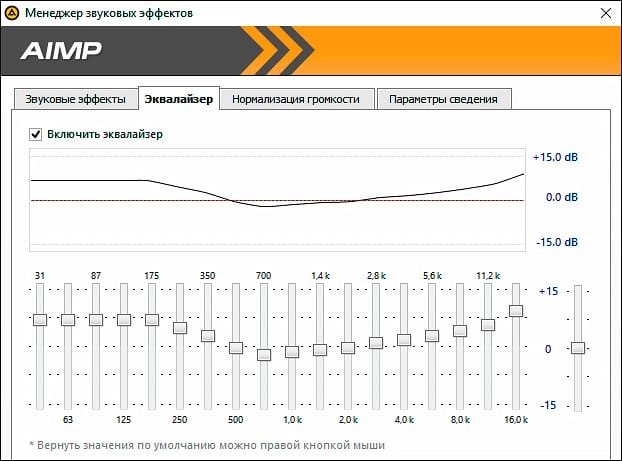 Equalizer i AIMP lydavspiller
Equalizer i AIMP lydavspiller
Blant lignende programmer for lydbehandling er det en brukervennlig lydredigerer med en equalizer AudioMASTER. Den har mange innstillinger og interessante effekter. Deretter viser vi deg i detalj hvordan du får lyd av høy kvalitet med det, men først skal vi finne ut det grunnleggende om å jobbe med disse verktøyene for å forstå det.
Generelle regler for å sette opp lyd
Før du justerer lyden på equalizeren, må du kontrollere at glidebryterne er satt til “0” -posisjon.
Nå kan du legge til eller trekke fra frekvensene du vil ha. Hvis du for eksempel vil stille inn EQ for bass, flytter du glidebryteren til venstre opp. For EQ-er med mange glidebrytere, må du kanskje heve to eller tre av de venstre. Flytt dem til du får lyden du vil ha.
Råd. Ikke la deg rive med med utligningen. Som regel bryr produsenter av høyttalere, hodetelefoner og lydutstyr om lyden av riktig kvalitet. Derfor er fabrikkinnstillingene vanligvis allerede rimelig godt balansert.
Hvis du får en hvesende lyd når du øker bass, la du til for mange lave frekvenser, og høyttalerne kan ikke takle dem. Senk glidebryteren litt.
Equalizer i AudioMASTER editor
Fordelen med AudioMASTER er ekstrem brukervennlighet. I redigeringsprogrammet kan du justere lyden for opptak, gi de ferdige lydfilene ønsket lyd eller utjevne volumet på lydfilene.
Equalizer kalles fra programvinduet ved å klikke på den tilsvarende knappen til venstre. Den lar deg jobbe med frekvenser fra 47 til 23K Hz. Utjevneren har 10 bånd.
Frekvensnivået måles i prosent. I utgangspunktet er hver glidebryter satt til 100%. Du kan bringe nivået på hver frekvens opp til 200%, dvs. forsterke to ganger. Det er også mulig å kutte ut hvilken som helst frekvens helt ved å senke ønsket glidebryter til null.
Andre forhåndsinnstillinger er tilgjengelige for å hjelpe deg med å forbedre lyden på lydsporet ditt. Blant dem – “Effekt av tilstedeværelse”, “Forståelig tale”, “Telefonsamtale” osv. For å gå tilbake til den opprinnelige lyden, velg forhåndsinnstillingen “Initial value”. Når du er ferdig med konfigurasjonen, klikker du på “Bruk” -knappen.
Life hacks for lydinnstilling
Ved å øke eller dempe bestemte frekvenser, kan du lage lydeffekter og få forskjellige lyder. Her er en liste over noen av frekvensene og effektene de er ansvarlige for.
- Frekvenser fra 1 Hz til 50 Hz gir musikken kraft.
- Frekvenser fra 80 til 125 Hz tilfører lyden bass. Det er viktig å ikke overdrive det med dem, for ikke å få en kjedelig lyd.
- Frekvenser fra 400 til 1000 Hz er ansvarlig for naturlig lyd.
- Frekvenser fra 800 til 4K Hz lar deg isolere individuelle instrumenter i miksen.
- Frekvenser i 5K Hz-området gir en klar lyd som er gjennomsiktig og mindre tett.
Hvis du stiller inn stemmen din, kan du gjøre den forståelig og tydelig ved å fjerne lavfrekvensenivået og legge til frekvenser i området fra 1 til 4K Hz.
Hvis stemmen blir tom og mister grunnlaget, kan du legge til en frekvens på nivået 150-500 Hz. For å få det til å høres mindre tøft, skru opp frekvensene i området 500-1000 Hz.
Equalizer er et enkelt verktøy, selv om det ser komplisert ut. Ved å velge riktig programvare for arbeid, kan du enkelt feilsøke og tilpasse lyden til sporet etter din smak. Equalizer som en del av AudioMASTER – en lydredigerer på russisk – er perfekt for grunnleggende prosessering av lydopptak. Installer programmet og sjekk det selv!
Kilder som brukes og nyttige lenker om emnet: https://FB.ru/article/274911/ekvalayzer-eto-chto-takoe-dlya-chego-nujen-ekvalayzer https://fierymusic.ru/rabota-so-zvukom/ obrabotka -zvuka / chto-takoe-ekvalayzer https://mob-mobile.ru/statya/13519-ekvalayzer-v-smartfone-chto-takoe-zachem-nuzhen-kakoy-vybrat.html https://muzmart.com/ artikkel / utjevne https://mirinfo.ru/android/ekvalayzer.html http://www.oktava-studio.ru/voprosy-kompjuternogo-muzykanta/chto-takoe-jekvalajzer-v-telefone.html https: // ekvalajzer. ru / 6-chto-takoe-ekvalayzer.html https://avtozvuk-info.ru/akusticheskie-sistemy-i-ekvalajzery/ekvalajzer/kak-nastroit-pravilno-ekvalajzer-727 https://audiomaster.su/kak – nastroit-zvuk-ekvalajzerom.php